Como corrigir o erro do iOS ‘Suas configurações de rede impedem que o conteúdo seja carregado de forma privada’
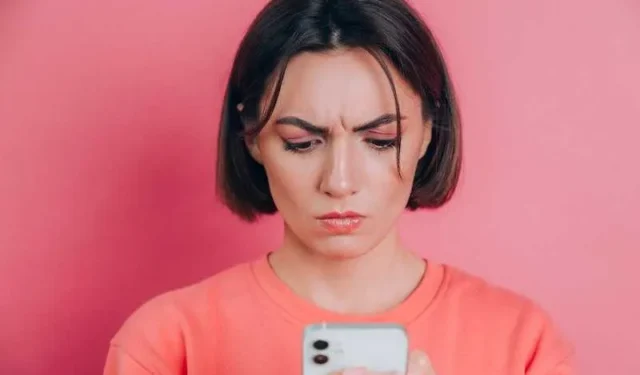
Encontrar o erro ‘Suas configurações de rede impedem que o conteúdo seja carregado de forma privada’ em dispositivos iOS pode ser frustrante, especialmente quando você está tentando visualizar o conteúdo de e-mail .
Neste artigo, vamos guiá-lo por essas etapas para ajudá-lo a corrigir o erro do iOS e recuperar a capacidade de carregar conteúdo de forma privada . Vamos começar!
Corrigir o erro do iOS ‘Suas configurações de rede impedem que o conteúdo seja carregado de forma privada’
Toque em ‘Carregar conteúdo’ no seu dispositivo iOS
Ao encontrar a mensagem de erro no aplicativo Mail, você tem a opção de tocar em ‘Carregar conteúdo’ para visualizar o conteúdo do e-mail, apesar da limitação de privacidade. Isso ignora o erro e permite que o Mail recupere o conteúdo remoto.
É importante observar que essa ação deve ser realizada apenas para e-mails nos quais você confia e dos quais espera receber conteúdo.
Verifique o uso da VPN
Se você estiver usando uma rede privada virtual (VPN), isso pode interferir na capacidade do Mail de baixar conteúdo de forma privada. Nesses casos, o Mail irá informá-lo sobre a limitação de privacidade.
Uma estratégia de solução de problemas seria desligar temporariamente a VPN para ver se ela resolve o problema. Se a mensagem de erro desaparecer após a desativação da VPN, considere ajustar as configurações da VPN ou entrar em contato com seu provedor de serviços VPN para obter mais assistência.
Desative a proteção de privacidade de e-mail no seu dispositivo iOS
Se você ativou a proteção de privacidade de correio, um recurso introduzido no iOS 15 que oculta seu endereço IP, isso pode afetar o carregamento de conteúdo remoto e acionar a mensagem de erro.
Desativar esse recurso pode resolver o problema, mas lembre-se de que isso comprometerá a privacidade e os recursos anti-rastreamento de anúncios. Veja como desativar a proteção de privacidade de email:
- Abra o aplicativo Configurações no seu dispositivo iOS.
- Role para baixo e toque em ‘Mail’.
- Toque em ‘Proteção de privacidade’.
- Desative a opção ‘Ocultar endereço IP’.
Ao desativar a proteção de privacidade do Mail, você permite que o Mail carregue conteúdo remoto enquanto sacrifica algumas medidas de prevenção de rastreamento e privacidade.
Aplicativo Mail da lista de permissões e desativar firewall/antivírus em dispositivos iOS
Firewalls ou software antivírus em seu dispositivo podem impedir que o conteúdo seja carregado de forma privada no aplicativo Mail.
Para evitar conflitos, coloque o aplicativo Mail na lista de permissões do firewall ou das configurações do software antivírus. Isso garantirá que as conexões de rede necessárias para carregar o conteúdo remoto sejam permitidas.
Além disso, você também pode tentar desativar brevemente o firewall ou o software antivírus para verificar se ele elimina o problema. Consulte a documentação ou os canais de suporte do seu firewall ou software antivírus específico para saber como colocar aplicativos na lista de permissões.
Verifique a retransmissão privada do iCloud
Se você tiver uma assinatura ativa do iCloud+, que inclui o recurso iCloud Private Relay, certifique-se de que ela esteja devidamente habilitada e em execução no seu dispositivo. O iCloud Private Relay ajuda a proteger sua privacidade roteando com segurança o tráfego da Internet.
No entanto, em alguns casos, pode interferir no carregamento de conteúdo remoto de forma privada. Para verificar e ativar o iCloud Private Relay:
- Abra o aplicativo Configurações no seu dispositivo iOS.
- Toque no seu ID Apple na parte superior da tela.
- Selecione ‘iCloud’.
- Role para baixo e toque em ‘Private Relay’.
- Certifique-se de que a alternância ao lado de ‘Private Relay’ esteja habilitada.
Espero que isto ajude!



Deixe um comentário